Continuiamo con la nostra serie di articoli che, attraverso esempi pratici e semplificati, dimostrano l’applicazioni di strumenti fondamentali nei rispettivi ambiti. È il turno della configurazione del Software-Defined WAN (SD-WAN) su Fortinet FortiGate. Mostriamo di seguito una topologia e relativo diagramma degli indirizzi su cui sviluppare gli opportuni passaggi pratici e le relative considerazioni. Proseguiamo con l’esercizio:
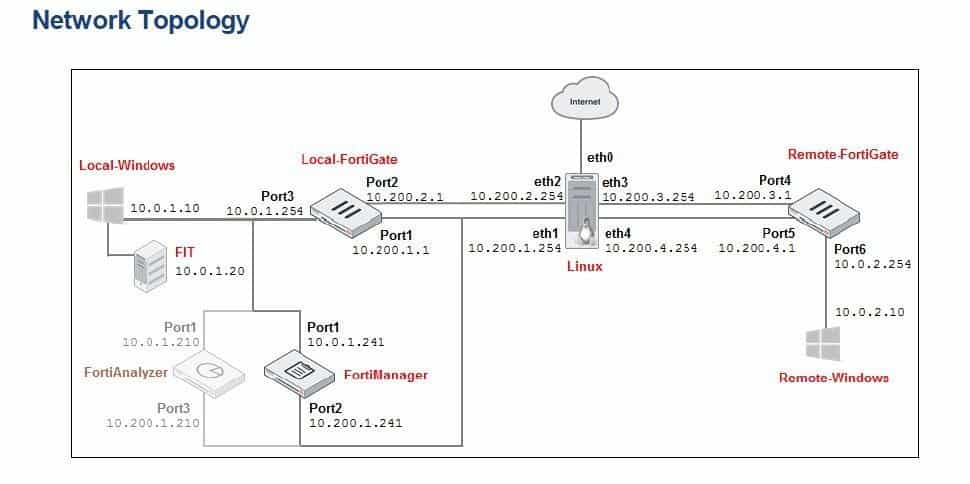
Ecco i nostri obiettivi:
– Configurare il bilanciamente del carico SD-WAN (Load balancing);
– Configurare Rotte e regole di firewalling per implementare SD-WAN;
– Verificare il funzionamento di SD-WAN;
Implementeremo SD–WAN sulle interfacce port1 e port2 su Local-FortiGate. Prima però dobbiamo rimuovere eventuali configurazioni relative a queste 2 interfacce:
1) Accediamo alla web interface del Fortinet FortiGate dal Local-Windows puntando all’indirizzo 10.0.1.254;
2) Raggiungiamo la sezione Network- Static Routes;
3) Selezioniamo port1 default route e clicchiamo su Delete;
4) Clicchiamo OK;

5) Raggiungiamo la sezione Policy & Objects > IPv4 Policy.;
6) Selezioniamo Full_Access policy a clicchiamo Delete;
7) Quindi Clicchiamo OK;
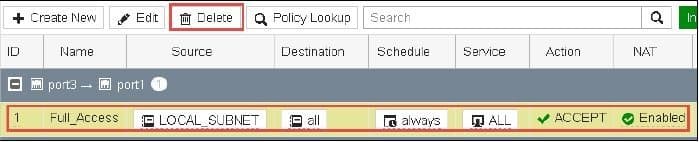
Adesso procediamo a configurare SD-WAN utilizzando Source-Destination IP come metodo di load balance:
port1 con Gateway 10.200.1.254;
port2 con Gateway 10.200.2.254;
1) Raggiungiamo la sezione Network > SD-WAN;
2) Portiamo lo stato su Enable;
3) Clicchiamo + sotto SD-WAN Interface Members per aggiungere le interfacce;
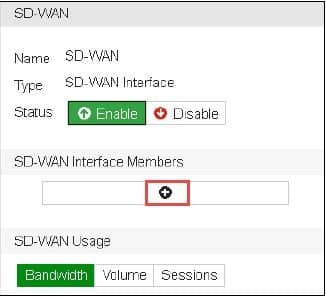
Field –> Value
Interface –> port1
Gateway –> 10.200.1.254
Status –>
Aggiungiamo ora la secondo Interfaccia Port2:
Field –> Value
Interface –> port2
Gateway –> 10.200.2.254
Status –>
Se abbiamo fatto tutto correttamente la configurazione risulterà come segue:
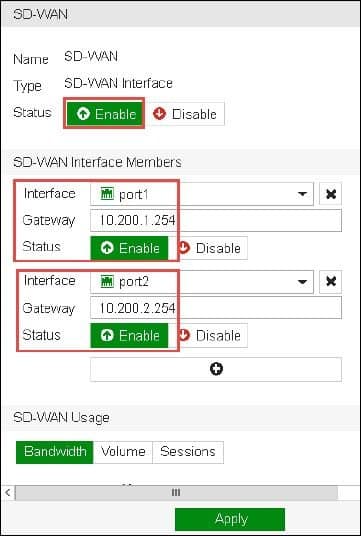
4) Clicchiamo su Apply;
5) Quindi Network > SD-WAN Rules;
6) Tasto destro sulla regola sd-wan quindi Edit;
7) Quindi Settiamo il metodo load-balance su Source-Destination IP;
8) Confermiamo con OK;
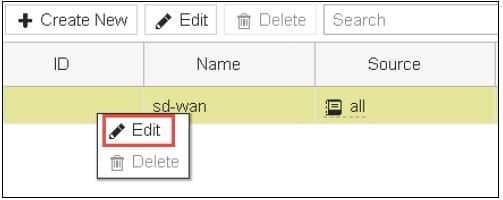
CORSI CORRELATI:
- Corso Fortinet NSE4;
- Corso Cisco CCNA;
- Corso CCNP Enterprise ENCOR;
- Corso CCNP Enterprise ENARSI;
- Corso CCNP Enterprise ENWLSI;
- Corsi CCNP Enterprise;
- Corso Huawei HCIA R&S;
Consulta il nostro Catalogo Corsi per Tecnologia oppure fai una Ricerca per Vendor o ancora trova uno specifico corso attraverso il motore di ricerca interno: Ricerca Corsi. Contattaci ora al Numero Verde 800-177596, il nostro team saprà supportarti nella scelta del percorso formativo più adatto alla tue esigenze.
Field Value
Destination –> Subnet 0.0.0.0/0.0.0.0
Interface –> SD-WAN
Administrative Distance –> 10
Adesso procediamo a creare la default-route sull’interfaccia virtuale sd-wan appena settata;
1) Raggiungiamo la sezione Network > Static Routes;
2) Clicchiamo su Create New e configuriamo come segue:
Field Value
Destination –> Subnet 0.0.0.0/0.0.0.0
Interface –> SD-WAN
Administrative Distance –> 10
Concludiamo la configurazione agendo sulle regole di firewall permettendo al al traffico internet di passare dalla port3 all’interfaccia virtuale sd-wan:
1) Raggiungiamo la sezione Policy & Objects > IPv4 Policy;
2) Clicchiamo Create New e configuriamo come segue e infine OK:
Field Value
Name –> SDWAN_Access
Incoming –> Interface port3
Outgoing –> Interface SD-WAN
Source –> LOCAL_SUBNET
Destination –> all
Schedule –> always
Service –> ALL
Action –> Accept
NAT –>
Procediamo ora a verificare se e come le configurazioni imputate abbiamo avuto effetto. Prima di tutto controlliamo sul dispositivo Local-FortiGate la tabella di routing individuando le rotte relative alla SD-WAN. Usiamo quindi la CLI e lo strumento packet capture per appurare che il traffico HTTP venga distribuito tra le interfacce coinvolte nel processo SD-WAN:
1) Passiamo sul client Local-Windows VM, apriamo PuTTY e connettiamoci in SSH con il device LOCAL-FORTIGATE:
2) Quindi digitiamo: get router info routing-table all
3) Apprezziamo quindi la presenza delle 2 default route per la port1 e port2 con la stessa Administrative Distance:
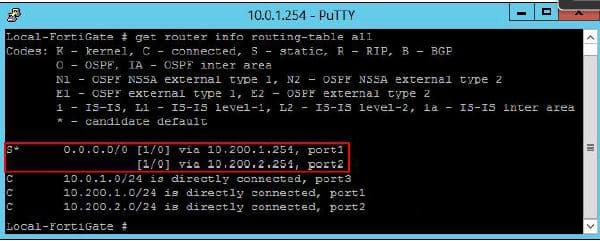
Continuando la sessione SSH e digitando i seguenti comandi CLI:diagnose sniffer packet any 'tcp[13]&2==2 and port 80' 4
Sul client Local-Windows VM apriamo il browser e raggiungiamo i seguenti URL:
–> http://www.pearsonvue.com/fortinet/
–> http://cve.mitre.org
–> http://www.eicar.org
Ritornando sulla sessione PuTTY e stoppiamo lo sniffing in atto con Ctrl+C. Analizzando il traffico verifichiamo come il pacchetto di SYN (che da il via alla connessione TCP-HTTP) verso i siti raggiunti si bilanci tra le interfacce coinvolte nel processo SD-WAN.



